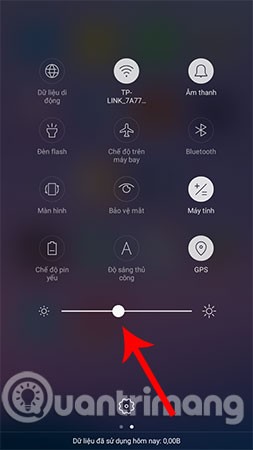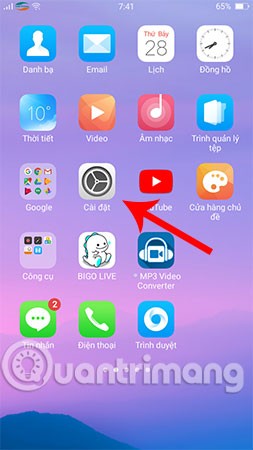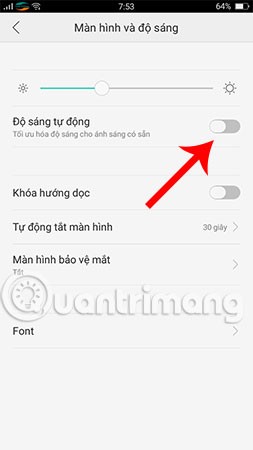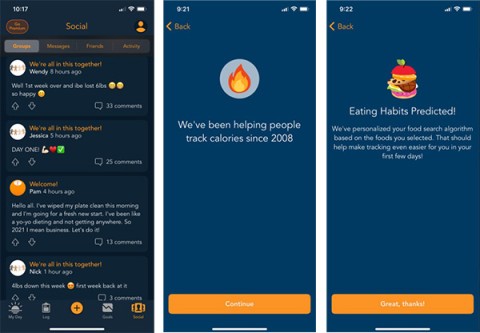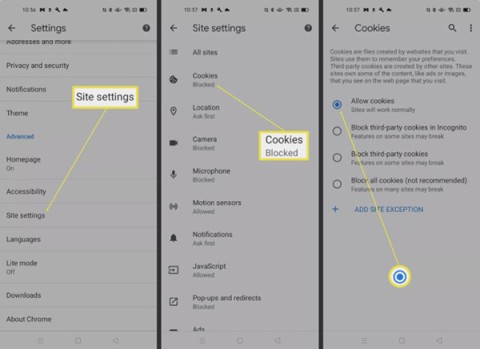Android telefonunuzun ekran parlaklığını çok yüksek ayarlamak hafıza kaybı, kanser riskinin artması gibi sağlığımız üzerinde pek çok zararlı etkiye neden olur ve özellikle de gözlerimizi etkiler. Ayrıca, Android ekran ışığının çok fazla olması pil kapasitenizin de hızla azalmasına neden olur. Bu nedenle telefon ekranının parlaklığını değiştirmek, bulunduğunuz ortama uygun ekran parlaklığını seçmenize yardımcı olacak basit bir yoldur; telefon ekranının çok parlak veya çok karanlık olmasını önler.
Çoğu Android telefon, telefonunuzun ekran parlaklığını otomatik olarak ayarlamak için bir ışık sensörü kullanır . Ancak bunu nasıl yapacağınızı bilmiyorsanız lütfen aşağıdaki talimatları izleyin.
Not: Bu makaledeki talimatlar Oppo telefonlarda gerçekleştirilmektedir. Diğer Android telefonlar için de aynı işlemi yapmanız yeterli.
1. Hızlı ayarlar çubuğunu kullanarak Android telefon ekran parlaklığını ayarlayın
Bu, Android telefon ekranınızın parlaklığını kolayca artırmanıza veya azaltmanıza yardımcı olacak en basit yoldur. Belirli adımlar şu şekildedir:
Android telefon ekranını yukarıdan aşağıya doğru kaydırarak hızlı ayarlar panelini görüntüleyin. Daha sonra karşınıza aşağıdaki görseldeki gibi ekran parlaklığı ayarlama çubuğu ikonu çıkacak ve artık fonksiyon çubuğunu sağa doğru hareket ettirerek ekran parlaklığını artırabilir, sola doğru kaydırarak da azaltabilirsiniz.
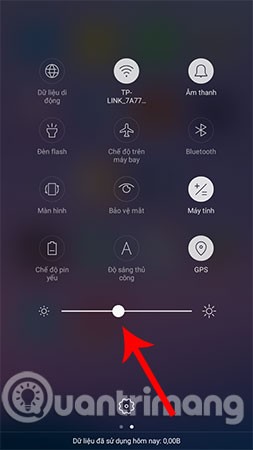
2. Ayarlar'a erişerek Android telefonunuzun ekran parlaklığını ayarlayın
Android telefonlarda ekran parlaklığını ayarlamanın bir diğer yolu da Ayarlar bölümünden ayar yapmaktır. Öncelikle Ayarlar uygulamasına giriyorsunuz , ardından aşağı doğru kaydırarak Ekran ve parlaklık öğesini buluyorsunuz .
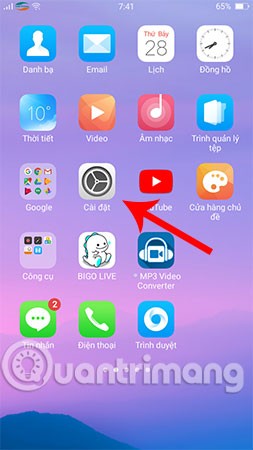

Burada, yukarıda tanıtılan ilk yöntemden daha fazla özelleştirme olanağına sahip olacaksınız. Özellikle Android ekran parlaklığını artırıp azaltmanıza izin verilmiyor, aynı zamanda Otomatik Parlaklık özelliğini de aktifleştirebiliyorsunuz . Bu özelliği aktif ettiğiniz anda sistem, kullandığınız ortama göre telefon ekranınızın parlaklığını otomatik olarak değiştirecektir.
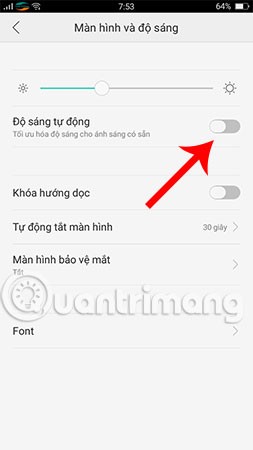
3. Uygulamayı kullanarak Android telefon ekran parlaklığını ayarlayın
Android telefon ekran parlaklığını yukarıda anlatıldığı gibi ayarlamanın 2 yoluna ek olarak, ekran parlaklığını kontrol etmek için ek uygulamalar da kullanabilirsiniz . Ekran parlaklığını ayarlamanıza yardımcı olacak bir uygulama eklemek önemlidir; bu uygulama, parlaklığı üreticinin standart seviyesinden daha düşük bir seviyeye özelleştirmenize yardımcı olacaktır. Bu, gece telefon kullanımında göz yorgunluğunu ve bulanık görmeyi azaltarak daha keyifli ve konforlu bir his sağlıyor.
Yukarıda Android telefon ekranınızın parlaklığını manuel olarak veya kullanışlı bir yazılım yardımıyla artırmanıza veya azaltmanıza yardımcı olacak 3 yol bulunmaktadır. Gözlerinizi korumak için lütfen hemen başvurun ve kurulumunuzu yapın. Sadece Android değil, iPhone kullanıcıları da ayarları kendileri düzenleyerek iPhone ekran parlaklığını iOS sınırının altına düşürebiliyor , bu sayede göz yorgunluğunun azalmasına yardımcı olabiliyor.
İyi şanlar!
Ayrıca bakınız: